- Aksè a distans chiffres avèk yon kont Google ak yon kòd PIN 6 chif pou sekirize chak sesyon.
- Kontwòl ak règleman antrepriz: travèse firewall, mòd rido, ak blokaj API.
- Deplwaman fleksib: soti nan PC lokal yo rive nan machin vityèl Windows nan Google Cloud epi itilize sou Linux.
- Bon pratik sekirite: Sèvi ak yon VPN davans epi pwoteje pwen final la pou minimize risk yo.
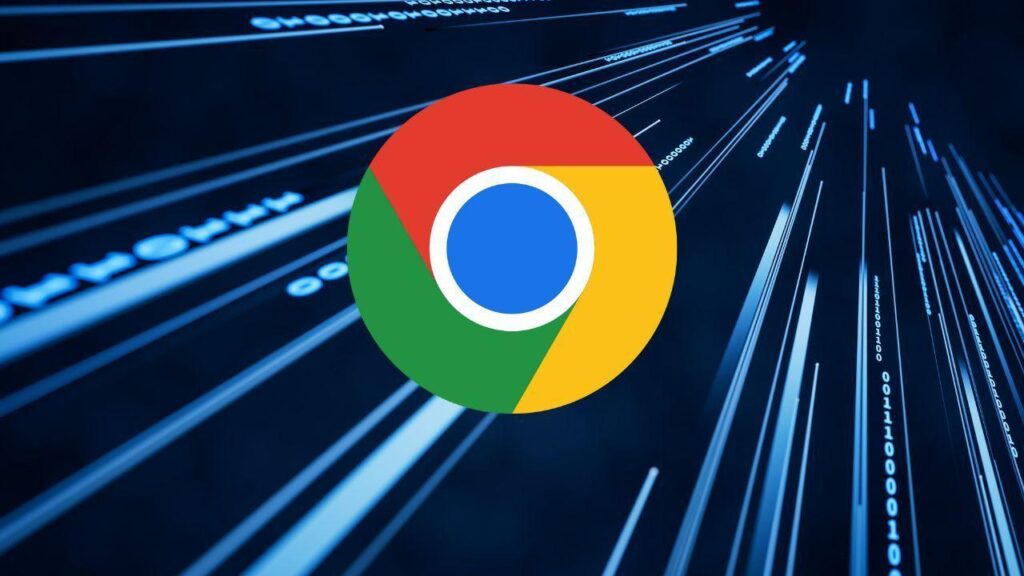
¿Kijan pou aktive epi konfigire Chrome Remote Desktop sou Windows? Si ou bezwen konekte ak òdinatè travay ou oswa lakay ou san konplikasyonChrome Remote Desktop (CRD) se yon zouti gratis Google ki pèmèt ou kontwole yon òdinatè a distans apati yon lòt aparèy oswa telefòn mobil ou. Avèk yon konfigirasyon fasil ak yon pèfòmans solid, li se yon opsyon kokenn pou itilizasyon pèsonèl, sipò okazyonèl, oswa travay a distans lejè.
Nan gid sa a ou pral wè Kijan pou aktive epi konfigire Chrome Remote Desktop sou Windows etap pa etapNou pral pale sou kijan pou jwenn aksè nan òdinatè w la apati yon lòt aparèy, kijan pou pataje ekran w lan pou resevwa èd, paramèt Linux avanse, ak deplwaman sou machin vityèl Google Cloud yo. Nou pral revize tou... règleman pou administratè yo, rekòmandasyon sekirite (tankou itilizasyon yon VPN), depanaj, ak limit zouti a konpare ak altènativ pwofesyonèl yo.
Ki sa ki Chrome Remote Desktop e kijan li fonksyone?
Chrome Remote Desktop se yon sèvis aksè a distans ki an sekirite e gratis. Li entegre ak navigatè Google Chrome la oswa aplikasyon dedye li a. Li pèmèt ou kontwole òdinatè w la adistans avèk sourit ak klavye w kòmsi w te chita devan l. Li fonksyone sou Windows, macOS, Linux, ChromeOS, Android, ak iOS, sa ki fè li trè fleksib nan anviwònman melanje.
Sistèm nan baze sou kont Google ou ak yon PIN 6 chif. Apre ou fin aktive aksè a distans sou òdinatè "lame" a (sa ou vle jwenn aksè a), ou ka konekte depi yon lòt aparèy kote ou konekte ak menm kont lan. Tout sesyon yo Yo vwayaje chiffres soti nan yon bout rive nan yon lòt. pou pwoteje vi prive ou.
Kondisyon Windows yo
Anvan ou kòmanse itilize Windows, asire w ou satisfè kondisyon sa yo:: mete Google Chrome ajou, gen yon koneksyon Entènèt ki estab, konekte ak kont Google ou epi gen pèmisyon pou enstale lojisyèl sou òdinatè a (ou pral bezwen aksepte enstalasyon sèvis lame a).
Pou evite koupe, Dezaktive dòmi, ibènasyon, ak fèmen disk la osi lontan ke ou vle kenbe ekipman an disponib a distans. Si w ap itilize antivirus oswa pare-feu restriksyon, tcheke ke Yo pèmèt trafik UDP sortan, repons UDP k ap rantre, TCP 443 (HTTPS) ak TCP/UDP 3478 (STUN)Nan rezo antrepriz oswa lekòl, administratè a ka limite itilizasyon CRD a.
Aktive epi konfigire Chrome Remote Desktop sou Windows (etap pa etap)
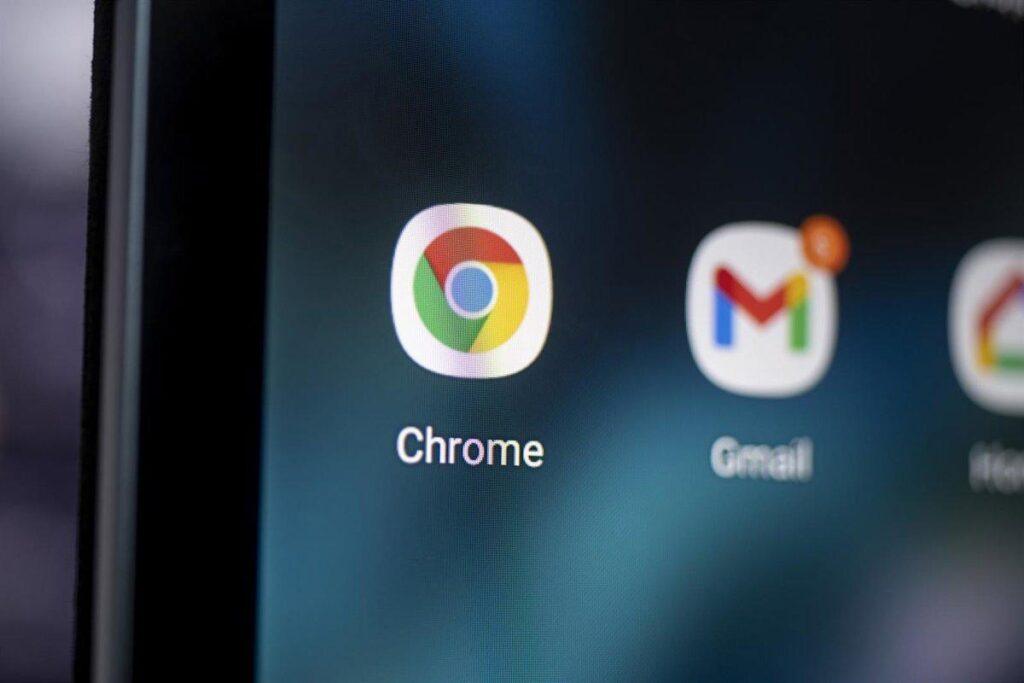
EKONOMI ENTÈNASYONAL
Fabian Sommer/dpa
Aktivasyon an trè senp. Epi li fèt dirèkteman nan navigatè Chrome lan. Anba la a se pwosesis travay rekòmande a pou prepare òt ou a epi pwoteje l ak yon PIN.
- Louvri Google Chrome sou òdinatè Windows ou a.
- Tape nan ba adrès la:
remotedesktop.google.com/access. - Nan seksyon "Konfigire aksè a distans" la, klike sou Telechaje epi enstale sèvis lame CRD a lè yo mande w.
- Si asistan an mande w, aksepte pèmisyon sistèm yo pou w ka konplete enstalasyon an.
- Chwazi yon non pou idantifye aparèy la nan lis aparèy la.
- Kreye yon Kòd PIN 6 chif epi konfime li. Yo pral mande kòd sa a sou chak koneksyon a distans.
Pandan pwosesis la, Chrome ka telechaje yon enstalatè epi montre yon bwat dyalòg "Aksepte epi Enstale".Konfime sa pou sèvis lame a anrejistre epi fonksyone nan background nan. Ou ap wè aparèy la kòm "Sou Entènèt" lè li pare.
Jwenn aksè nan òdinatè w la epi pataje ekran w lan
Konekte adistans nan yon lòt òdinatè
Pou kontwole òdinatè w la adistans, repete koneksyon kont Google ou a sou lòt òdinatè a epi jwenn aksè nan pòtal CRD a.
- Louvri Chrome epi ale nan
remotedesktop.google.com/access. - Klike sou Aksè epi chwazi òdinatè lame a nan lis la.
- Antre nan Kòd PIN 6 chif epi konfime ak flèch la pou konekte.
Sesyon an etabli nan kèk segonn epi Tout kominikasyon an chiffresW ap kapab itilize klavye a, sourit la, clipboard la, ak fonksyonalite tankou transfè fichye trè fasilman.
Pataje òdinatè w pou w ka jwenn èd
Si ou bezwen sipò detanzantan nan men yon lòt mounOu ka pataje kontwòl aparèy la pou yon ti tan lè l sèvi avèk yon kòd ki itilize yon sèl fwa.
- Nan aparèy pataje a, ouvri
remotedesktop.google.com/support. - Nan "Jwenn sipò", telechaje epi enstale sèvis la (si ou poko genyen l) epi peze bouton an. Jenere kòd.
- Pataje kòd sa a ak moun ki pral ede w la.
- Lè teknisyen an antre kòd la, ou ap wè imèl li; peze Pataje pou bay aksè.
- Finalman, peze Sispann pataje.
Kòd sa a Li sèlman fonksyone yon fwa.Nan sesyon pataj pwolonje, CRD ap mande w pou konfime detanzantan (apeprè chak 30 minit) ke ou vle kontinye pataje.
Sispann sesyon yo epi retire aparèy yo
Pou koupe koneksyon anSenpleman fèmen onglet navigatè a. Ou kapab ale tou nan Opsyon epi chwazi Dekonekte. Si ou vle retire yon aparèy nan lis ou a:
- Ouvri
remotedesktop.google.com/access. - Akote aparèy la, klike sou Dezaktive koneksyon a distans.
Ak sa, Otès la vin pa disponib pou nouvo koneksyon. jiskaske ou aktive l ankò.
Aksè depi aparèy mobil (Android ak iOS)
Ou kapab tou kontwole òdinatè w la apati telefòn mobil ou.Telechaje aplikasyon Chrome Remote Desktop la sou Google Play oubyen App Store, konekte ak menm kont Google la, epi tape non òdinatè prensipal la. Antre non an PIN lan configuré Epi se sa. Sou ti ekran, li ta ka pi pratik pou aktive klavye vityèl la ak jès yo.
Linux: Enstalasyon Host ak Sesyon Vityèl
Nan Linux ou ka itilize CRD ak konpozan lame yo. lè l sèvi avèk yon pake Debian 64-bit. Apre enstalasyon an, aktive koneksyon a distans egzakteman jan yo fè nan seksyon Windows/Mac la apati de remotedesktop.google.com/access.
Pou pèsonalize anviwònman biwo sesyon vityèl la, Ou ka mete sesyon pa defo a avèk yon fichye konfigirasyon nan anyè HOME ou a. Pwosesis travay rekòmande a se:
- En
/usr/share/xsessions/, lokalize dosye a.desktopsoti nan anviwònman ou prefere a epi tcheke liy lanExec=pou idantifye kòmand sesyon an (pa egzanp, Cinnamon ka itilizegnome-session --session=cinnamon). - Kreye dosye a
$HOME/.chrome-remote-desktop-sessionak kontni ki sanble ak:exec /etc/X11/Xsession 'TU_COMANDO_DE_SESIÓN'. - Sove epi rekòmanse lame CRD a pou aplike chanjman an.
Kenbe nan tèt ou ke Gen kèk anviwònman ki pa pèmèt plis pase yon sesyon an menm tan.Nan ka sa a, sèvi ak biwo separe pou sesyon lokal ou a ak sesyon CRD ou a, oubyen chwazi biwo a nan switch sesyon an. Si ou chanje ant yo, li pi bon pou fèmen yon sesyon anvan ou louvri lòt la.
Deplwaman sou Google Cloud (Windows): Enstalasyon entèaktif ak ki pa entèaktif
Si ou vle mete kanpe yon lame Windows sou Google Cloud epi jere li avèk CRD, gen de fason: entèaktif avèk RDP oubyen san entèaktif lè l sèvi avèk yon script espesyalizasyon (sysprep).
Enstalasyon entèaktif atravè RDP
Metòd sa a mande pou konekte ak VM a atravè RDP.Nan anviwònman ki gen VPC ak pare-feu pa defo a, pò RDP a ka ekspoze (pa egzanp, 3339 selon konfigirasyon an). Konplo jeneral la se:
- Kreye VM a nan Compute Engine avèk konfigirasyon ou prefere a (kalite machin, rejyon, disk, elatriye).
- Nan onglet enstans lan, jenere modpas Windows la nan Aksè a distans epi telechaje fichye RDP a.
- Konekte via RDP epi, yon fwa anndan, ouvri PowerShell avèk pèmisyon.
- Telechaje epi enstale lame CRD a lè w egzekite yon blòk PowerShell ki sove MSI a.
https://dl.google.com/edgedl/chrome-remote-desktop/chromeremotedesktophost.msi, egzekite li epi netwaye enstalatè a. - Sou òdinatè lokal ou a, vizite paj "konfigirasyon liy kòmand" CRD a, otorize aksè nan kont ou a, epi kopye liy lan nan Fenèt (PowerShell) avèk
remoting_start_host.exe --code="TOKEN" --redirect-url="https://remotedesktop.google.com/_/oauthredirect" --name=$Env:COMPUTERNAME. - Kole li nan VM a (PowerShell), konfime pèmisyon yo, epi defini yon Kòd PIN 6 chif lè ou mande li.
Avèk sa, sèvis CRD a Li asosye avèk kont Google ou a. epi w ap kapab wè VM a nan lis aparèy aleka yo nan pòtal CRD a.
Enstalasyon ki pa entèaktif (Specialize script)
Enstalasyon an ka otomatize san RDP. avèk yon script ki fonksyone pandan faz espesyalizasyon sistèm lan. Pwosesis la gen ladan l:
- Otorize sèvis la epi jenere kòmand demaraj CRD a pou Fenèt (Kmd) ak paramèt la
--code="TOKEN_OAUTH"y--redirect-url="https://remotedesktop.google.com/_/oauthredirect"soti nan sitwèb ofisyèl CRD a. Jeton sa a inik, li dire sèlman kèk minit, epi li valab yon sèl fwa. - Nan Cloud Shell, sove liy sa a nan yon dosye, pa egzanp
crd-auth-command.txt. - Kreye yon script PowerShell (pa egzanp,
crd-sysprep-script.ps1) ke: (pou) li metadonecrd-command,crd-pinycrd-name, (b) Verifye ke kòd PIN lan gen 6 chif, (c) Telechaje epi enstale lame CRD a, (d) ekstrè agiman yo--codey--redirect-urlsoti nan liy kòmand lan, (epi) Kòmanse lame a avèkremoting_start_host.exepase non ak PIN, epi (F) Enstale Google Chrome. - Lè w ap kreye VM a avèk
gcloud compute instances createPou Windows Server 2022, ajoute metadone ki montre: PIN kat, non-krd, dosye a kòmand-crd avèk liy otantifikasyon an epi sysprep-espesyalize-skript-ps1 avèk script enstalasyon an.
Pandan l ap kòmanse, Ou ka swiv jounal pò seri a.W ap wè mesaj tankou "Telechaje/Enstale Chrome Remote Desktop," "Lanse sèvis Chrome Remote Desktop," ak "Fin egzekite script espesyalize yo." Li nòmal pou wè yon avètisman sou sa. host_unprivileged.json Pa jwenn. Si jounal la montre "Erè OAuth" lè lame a kòmanse, jeton an swa ekspire oswa li te itilize; rejenere li oswa konfigire li entèaktif.
Finalman, kreye yon kont itilizatè Windows nan konsole VM a (opsyon "Konfigire modpas Windows") epi Konekte atravè CRD Konekte atravè pòtal wèb la avèk kont Google ou ansanm ak kòd PIN ou te mete a. Pèmèt aksè nan clipboard la si ou vle.
Amelyorasyon eksperyans VM
CRD ofri yon aplikasyon enstale Sa ouvri sesyon an nan yon fenèt apa epi li pèmèt ou itilize rakoursi klavye ke Chrome ta bloke otreman. Enstale li nan ba bò opsyon sesyon an pou yon eksperyans pi fasil.
Si rezolisyon an pa bon pou ou, Ajiste li nan Anviwònman Ekspozisyon Nan biwo a distans lan, chwazi yon lòt rezolisyon nan meni deroulant lan epi konfime chanjman an. Si ou te enfim koneksyon yo pa erè, rekonfigure sèvis lame a lè w repete pwosesis aktivasyon an.
Administrasyon ak règleman pou konpayi yo
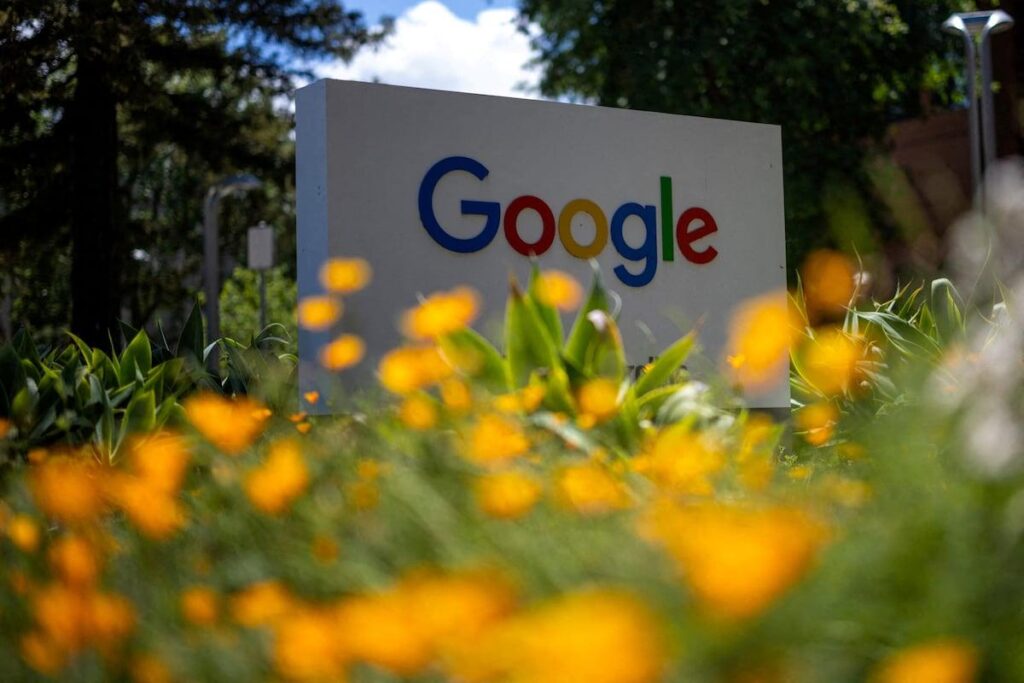
Kòm yon administratè oswa yon òganizasyon Google WorkspaceOu ka kontwole aksè itilizatè yo nan CRD. Nan konsole administrasyon an, ou ka aktive oswa dezaktive aksè a distans pou chak kont. Nan anviwònman edikatif ki gen lisans espesifik, CRD ka mande aktivasyon manyèl.
Pou limite CRD a sèlman nan rezo lokal yo oswa VPN yo, Konfigire règleman RemoteAccessHostFirewallTraversal la sou chak platfòm: sou Windows kòm HKEY_LOCAL_MACHINE\Software\Policies\Google\Chrome\RemoteAccessHostFirewallTraversal ak valè 0, sou macOS lè l sèvi avèk ~/Library/Preferences/com.google.Chrome.plist epi sou Linux ak règleman jere JSON. Bloke API a https://remotedesktop-pa.googleapis.com Mwen https://remotedesktop.google.com enfim fonksyon yo pou tou de koneksyon k ap antre ak k ap sortan.
El mòd rido Sa anpeche yon moun ki fizikman sou òdinatè a wè sa itilizatè a ap fè. Sou Windows (edisyon Pwofesyonèl/Antrepriz/Sèvè), kreye/ajiste kle sa yo: HKLM\Software\Policies\Google\Chrome\RemoteAccessHostRequireCurtain=1, HKLM\SYSTEM\CurrentControlSet\Control\Terminal Server\fDenyTSConnections=0, ...\WinStations\RDP-Tcp\UserAuthentication=0 epi nan Windows 10 li ajoute ...\RDP-Tcp\SecurityLayer=1Ou ka aplike tout bagay ak yon sèl kòmand. reg add chenn epi rekòmanse sèvis la chromoting.
Sou macOS, Mòd rido a te kapab aktive atravè paramèt defo yo (itilizatè ak root) avèk RemoteAccessHostRequireCurtain=trueMalgre li pa disponib ankò sou Big Sur oubyen pita. Anplis de sa, gen règleman an RemoteAccessHostMatchUsername pou egzije pou kont Google la koresponn ak itilizatè lokal la anvan yo pèmèt enskripsyon lame a.
Sekirite: Pwoteksyon VPN ak pwen final
CRD chifre sesyon yoSepandan, li pa pwoteje rezo ki anba a poukont li. Sou rezo Wi-Fi piblik oswa pataje, li itilize yon Vpn antrepriz anvan yo kòmanse CRD pou ankapsule tout trafik la nan yon tinèl an sekirite epi ranfòse kontwòl aksè nan resous entèn yo.
Anplis de sa, Kenbe pwen final la pwotejeKenbe lojisyèl antivirus ak antimalware ou ajou, revize jounal yo pou aktivite sispèk, epi sèvi ak kont MFA chak fwa sa posib. Pwosesis travay rekòmande a klè: Premyèman, yo etabli VPN lan, yo valide estati aparèy la, epi answit yo louvri sesyon CRD a..
Depanaj pwoblèm komen
Si paj la pa chaje oswa pa konekteVerifye ke ou gen yon koneksyon entènèt ki fonksyone epi navigatè w la pa bloke pòtal CRD a. Tcheke antivirus/pare-feu ou a pou pèmèt UDP sortan ak repons li yo, TCP 443 ak TCP/UDP 3478 (STUN).
Nan domèn antrepriz oswa edikasyon, Kapab gen règleman ki bloke sèvis laKontakte administratè a si ou sispèk gen restriksyon. Epitou, verifye ke w ap itilize dènye vèsyon Chrome oswa ChromeOS. Pou pwoblèm ki pèsistan, Vizite fowòm èd Chrome lan.
Dezenstale Chrome Remote Desktop la
Pou retire lame a nan WindowsLouvri "Aplikasyon ak karakteristik" (oswa "Pwogram ak karakteristik"), jwenn "Chrome Remote Desktop Host" epi dezenstale li. Apre sa, nan remotedesktop.google.com/access, enfim koneksyon a distans ak aparèy la si li rete sou lis la.
Sou macOS/Linux, retire pake lame a Apati jesyonè pakè w la oubyen lè w sèvi ak script dezenstalasyon ki koresponn lan, dezaktive lame a nan pòtal la. Si w te enstale nenpòt sèvis oksilyè, tcheke yo pou retire nenpòt fichye ki rete.
Konsèy pratik pou lavi chak jou
Anpeche òdinatè w lan antre nan dòmi Kenbe l disponib nenpòt lè ou bezwen li. Ajiste paramèt pouvwa ak dòmi pou anpeche ibènasyon, epi aktive demaraj otomatik sèvis CRD a. Nan ba lateral sesyon an, ou kapab voye fichye, ajiste echèl, epi jere clipboard la.
Si ou aksidantèlman enfim koneksyon yo nan nenpòt ki moman, Repete asistan aktivasyon an epi mete yon nouvo PIN.Sonje byen ke CRD kolekte done anonimman. done pèfòmans minimòm (tankou latans ak dire sesyon) pou amelyore sèvis la, an akò avèk Règleman sou enfòmasyon prive Google la.
Kisa CRD ofri e ki kote limit li yo ye?
Avantaj kle yoLi miltiplatfòm, gratis, li ofri chifreman sesyon, sipò tanporè a distans ak kòd, transfè fichye, ak senkronizasyon clipboard. Li ideyal pou itilizatè, travayè endepandan, oswa ti ekip ki gen ti bezwen.
Limit yo konsidereyon sèl sesyon pou chak lame, pa gen kontwòl itilizatè santralize, pa gen piblikasyon aplikasyon izole oswa odit avanse, epi ti personnalisation nan pòtal la. Nan òganizasyon ki gen egzijans konfòmite, odit, ak kontwòl detaye, enpèfeksyon sa yo ka enpòtan.
Nan ka sa yo, Solisyon pwofesyonèl tankou TSplus Aksè a Distans Yo ofri lòt fonksyonalite: 2FA, SSL/TLS, kontwòl aksè ki baze sou wòl, piblikasyon aplikasyon (san bay aksè konplè sou òdinatè), yon konsole administrasyon santralize, aksè entènèt HTML5 san kliyan, deplwaman fasil, ak évolutivité pou grandi soti nan kèk itilizatè pou rive nan plizyè santèn. Opsyon sa yo fèt pou IT antrepriz ki bezwen sekirite ak jesyon san konpleksite platfòm wo nivo yo.
Kenbe nan tèt ou ke Google ak mak li yo se pwopriyete Google LLC.epi ke lòt non ak logo yo mansyone yo se pwopriyete pwopriyetè respektif yo. Si w ap itilize CRD nan yon anviwònman reglemante, revize règleman entèn yo, pò yo, ak règleman yo anvan ou aktive aksè a distans.
Kounye a ou gen kat konplè a pou aktive epi konfigire Chrome Remote Desktop sou Windows.Jwenn aksè a li nan lòt aparèy epi jere li avèk entèlijans: soti nan teknik rezo ak VPN rive nan deplwaman nwaj ak règleman konpayi, ki gen ladan Linux ak mobil. Kit se pou travay a distans okazyonèl, sipò a distans, oswa itilizasyon pèsonèl pratik, CRD reponn parfe lè w ap chèche senplisite, epi lè senaryo w la mande plis kontwòl, ou konnen ki konpozan pou konsidere pou ogmante nivo a. Pou plis enfòmasyon, nou kite ou yo. sit entènèt ofisyèl la.
Pasyone sou teknoloji depi li te piti. Mwen renmen mete ajou nan sektè a epi, sitou, kominike li. Se poutèt sa mwen te dedye a kominikasyon sou teknoloji ak videyo jwèt sit entènèt pou anpil ane. Ou ka jwenn mwen ekri sou Android, Windows, MacOS, iOS, Nintendo oswa nenpòt lòt sijè ki gen rapò ki vin nan tèt ou.